Heute werden wir darüber sprechen chrome://about, da Sie wahrscheinlich auf diese Seite gekommen sind, um herauszufinden, worum es geht und wozu es dient. Sie sollten wissen, dass dies eine Gruppe von ist Experimentelle und versteckte Optionen von Google Chrome. Mithilfe dieser versteckten Tools können wir auf die Funktionen und andere versteckte Seiten innerhalb von zugreifen Chrome-Browser. In diesen können wir auf Funktionen und Einstellungen zugreifen, die wir nicht über das Einstellungsmenü eingeben können. So können wir zusätzliche Optionen aktivieren.
Heute erfahren Sie, worum es bei diesen Optionen geht und wie Sie darauf zugreifen können. Ebenso werden wir über einige davon konkret mit Ihnen sprechen. Durch Eingabe der Adressleiste Ihres Google Chrome-Browsers: chrome://about Es erscheint eine Liste mit internen Funktionen wie diese:
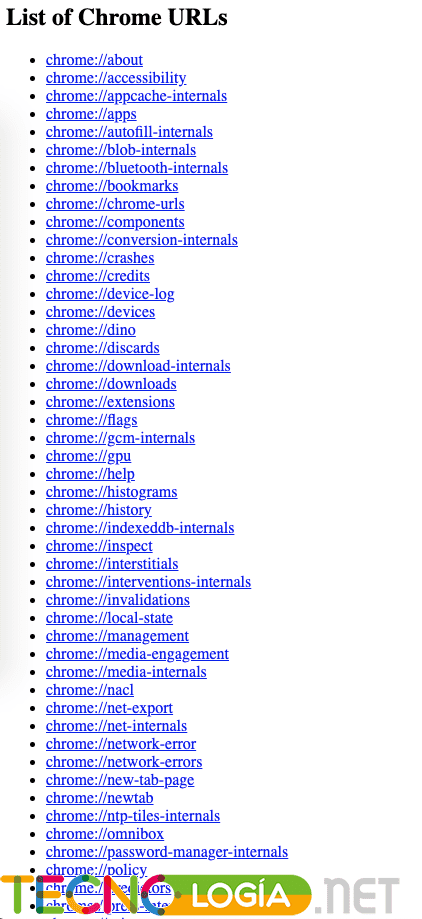
So rufen Sie die internen Seiten von Chrome auf
Google Chrome hat eine Reihe von Seiten Interna, die zu versteckten Optionen führenMit ihnen können Sie alles im Browser verwalten, bis Sie neue Updates erhalten. Normalerweise können Sie auf die meisten davon einfach über das im Browser verfügbare Menü zugreifen, andere sind jedoch eher versteckt.
Da es etwas schwierig sein kann, sich alle diese Seiten zu merken, gibt es eine viel einfachere Methode, auf sie zuzugreifen, und Sie müssten sich nur eine einzige merken. Verwendung der Chrome://about-Adresse Wir greifen auf die Liste der Seiten zu. Das Einzige, was wir tun müssen, ist Chrome://about in die Linksuchmaschine einzugeben, und schon wird uns automatisch die Liste der anderen Einstellungen und Optionen angezeigt, auf die wir zugreifen können.
Über die Seite „Chrome://apps“ können wir die Liste aller im Browser installierten Anwendungen aufrufen. Wenn wir neue Updates erhalten möchten, müssen wir dies tun, indem wir Chrome://bookmarks eingeben, und im Falle von Erweiterungen müssen wir Chrome://extesions/ eingeben.
Ein weiteres wichtiges Werkzeug ist das Netzwerkdiagnose, um diese Seite zu betreten, werden wir eintreten chrome://net-internals. Wenn wir nun direkt auf die Barrierefreiheitsfunktionen zugreifen möchten, tun wir dies in Chrome://accessibility/.
Experimentelle Funktionen in Chrome://about
Zu den experimentellen Funktionen, die wir in Chrome://about finden, gehören die Flags durch Eingabe von Chrome://flags, die uns den Zugriff auf alle Experimente ermöglichen, die in Google Chrome verfügbar sind. Bei diesen Experimenten geht es um Neue Funktionen werden getestet, aber sie sind noch nicht einmal in Beta-Versionen verfügbar.
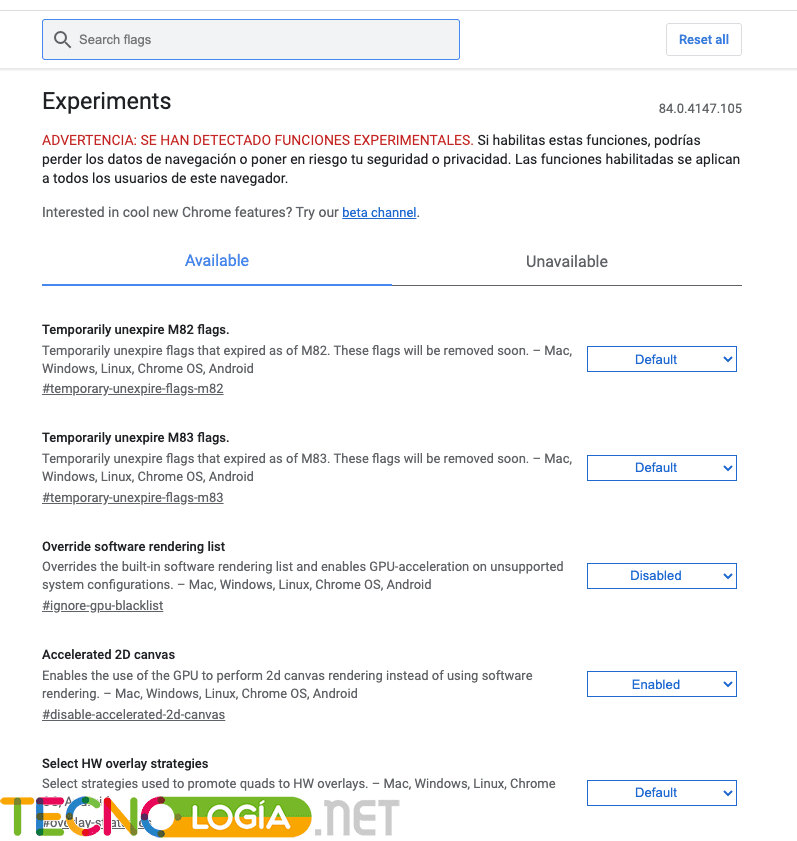
Dies gibt uns die Möglichkeit, neue und völlig versteckte Funktionen zu aktivieren, die derzeit in Chrome getestet werden. Sie zeigen jedoch einen Hinweis, der uns darüber informiert wir könnten mit Datensicherheits- und Datenschutzproblemen konfrontiert werden. Ebenso können sie dazu führen, dass Google Chrome instabil wird und wir möglicherweise sogar alle im Browser gespeicherten Daten verlieren.
Alle diese Funktionen sind sowohl für Desktop- als auch für mobile Browser verfügbar. Bestimmte Experimente können die Testphasen bestehen, um in Beta-Versionen einzutreten. Wenn sie alle Anforderungen erfüllen, werden sie Teil eines neuen Google Chrome-Updates. Die meisten werden jedoch letztendlich weggeworfen.
Die Nutzung ist ganz einfach: Durchsuchen Sie einfach die Optionen oder nutzen Sie die Suchmaschinen. Charakteristisch ist, dass jede von ihnen eine kurze Zusammenfassung hat, die erklärt, worum es geht und wofür sie gedacht sind. Auf der rechten Seite zeigen sie uns ein Menü, wo wir können aktivieren oder deaktivieren während Sie mit jedem von ihnen experimentieren.
Wenn Sie sich natürlich nicht sicher sind, welchen Nutzen Sie diesen Funktionen geben können, ist es am besten, dies zu tun Berühren Sie diese Optionen nicht, wenn Sie nicht wissen, welche Auswirkungen sie auf den Browser haben könnten. Und wir könnten versehentlich eine wichtige Funktion in Google Chrome ändern, die sich dann auf uns auswirkt oder sie sogar deaktiviert lässt. Wenn Sie experimentieren möchten, empfehlen wir Ihnen, die Version herunterzuladen Google Chrome Canary.







